Word怎么設(shè)置頁(yè)碼外側(cè)對(duì)齊
為了更好地利用紙張,我們通常會(huì)選擇雙面打印的方式來(lái)打印文檔。日常生活習(xí)慣是左側(cè)裝訂則頁(yè)碼需要設(shè)置為外側(cè)對(duì)齊,下面就給大家分享一下,Word雙面打印時(shí),如何設(shè)置頁(yè)碼外側(cè)對(duì)齊,讓我們一起來(lái)看看吧。
Word設(shè)置頁(yè)碼外側(cè)對(duì)齊步驟:
第一步,打開文檔后在菜單欄中點(diǎn)擊【頁(yè)面布局】,點(diǎn)擊【頁(yè)面設(shè)置】的小圖標(biāo):
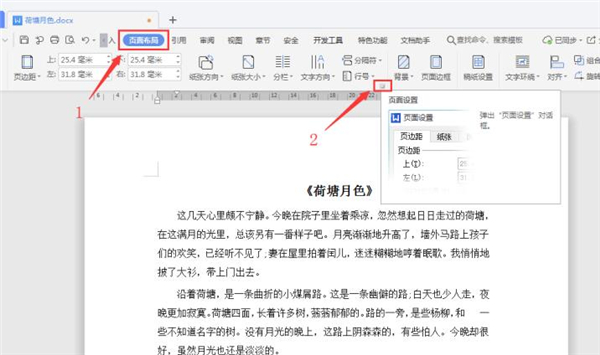
第二步,在【頁(yè)面設(shè)置】對(duì)話框中選擇【版式】選項(xiàng)卡,頁(yè)眉和頁(yè)腳勾選【奇偶頁(yè)不同】后點(diǎn)擊【確定】:
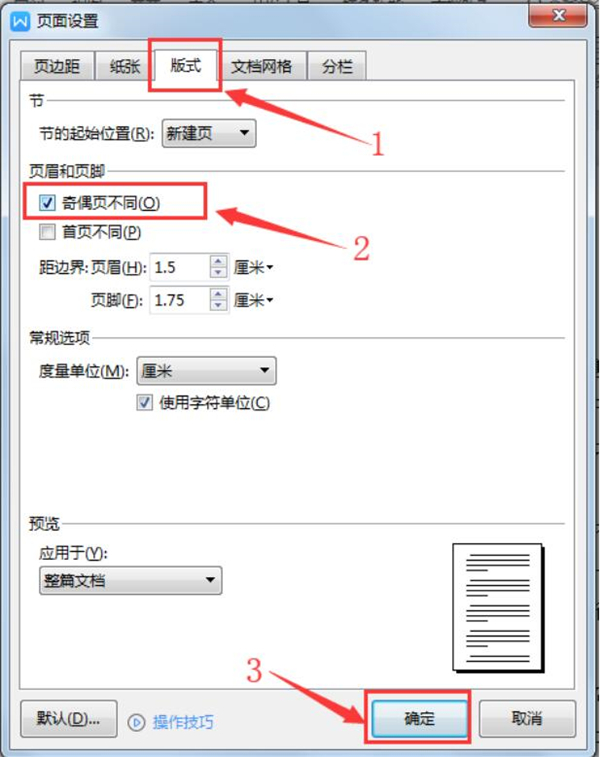
第三步,依次點(diǎn)擊【插入】-【頁(yè)碼】,在頁(yè)碼預(yù)設(shè)樣式中選擇【頁(yè)腳外側(cè)】:

如下圖所示,設(shè)置完成后奇數(shù)頁(yè)頁(yè)碼顯示為右下角,偶數(shù)頁(yè)頁(yè)碼顯示在左下角,打印出來(lái)后頁(yè)碼則為外側(cè):
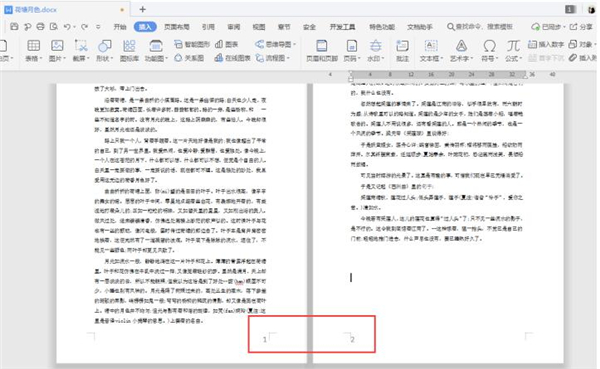
以上就是關(guān)于Word設(shè)置頁(yè)碼外側(cè)對(duì)齊方法的所有介紹了,好吧啦網(wǎng)還有更多相關(guān)內(nèi)容等你來(lái)看~
相關(guān)文章:
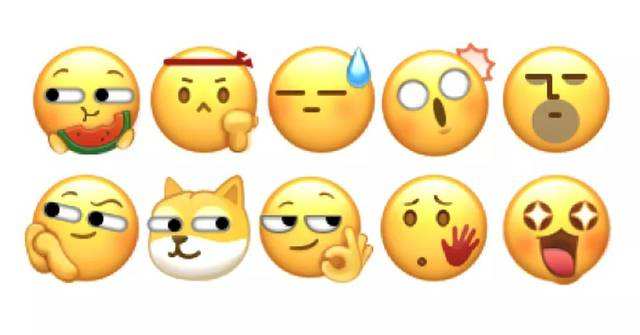
 網(wǎng)公網(wǎng)安備
網(wǎng)公網(wǎng)安備